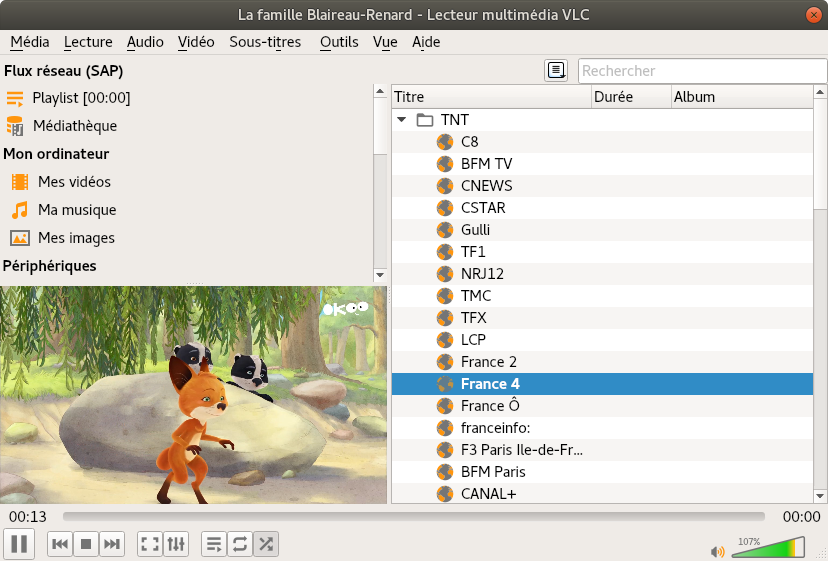|
Taille: 6700
Commentaire: On remanie...
|
← Version 68 à la date du 2021-11-24 09:52:33 ⇥
Taille: 965
Commentaire:
|
| Texte supprimé. | Texte ajouté. |
| Ligne 1: | Ligne 1: |
| Le CRANS diffuse une soixantaine de chaînes sur le réseau. Si vous habitez dans les bâtiments A, B, C, G, H, I ou J, vous pouvez regarder ces chaînes sur votre PC. Aucune inscription n'est nécessaire. Cela ne fonctionne pas en étant connecté en wifi, il est nécessaire de se brancher à l'aide d'un câble. | ## page was renamed from TvReseau/AvoirLaTv #language fr #pragma keywords crans configurer paramètres #acl Default All:read {en} [[/LangEng|English version]] |
| Ligne 3: | Ligne 7: |
| La démarche pour recevoir la télé sur votre machine dépend du système d'exploitation : * Sur la plupart des systèmes (Linux, Mac OS X et Windows), vous pouvez utiliser VLC Media Player : /AvecVlc. * Sous Linux, vous pouvez utiliser : * [wiki:TvReseau/CransTV CransTv] * Xine ou mplayer : /AvecXine |
= Regarder la télévision = |
| Ligne 9: | Ligne 9: |
| ------------ [[TableOfContents]] = Informations diverses = Il existe un newsgroup dédié a la télé, il s'apelle [news://news.crans.org/crans.tele crans.tele] et il peut être utilisé pour tout ce qui est en rapport avec la TV par le réseau. Les chaines qui ne diffusent plus reviennent automatiquement dans les 10 minutes généralement. En cas de persistance du probleme, allez sur les [news://news.crans.org/crans.tele news]. Pour voir la liste des chaines actuellements diffusées avec leurs vignettes allez [http://tv.crans.org ici]. Cette page est réactualisée toutes les 8 à 20 minutes. Un client SAP pour Linux, permettant d'obtenir la liste des chaînes en cours de diffusion, est en cours de développement par Malo pour l'obtenir allez voir [wiki:TvReseau/CransTV la page de CransTV] attachment:cranstv.png = Les clients = == VLC == Le client marche sous Windows, Mac OS X et Linux (et d'autres). Voici comment faire : * télécharger [http://www.videolan.org/vlc/ VLC] et l'installer (il est aussi disponible dans la plupart des distributions Linux) * le lancer attachment:videolan1.png * il faut activer le SAP qui permet d'avoir la liste des chaînes. * pour VLC 0.8.1 et les versions antérieures, choisir {{{Paramètres}}} puis {{{Ajouter une interface}}} et enfin {{{SAP}}} dans le menu (à la place on peut préférer lancer vlc avec l'option qui va bien : {{{vlc --extraintf sap}}}) attachment:videolan2.png * pour VLC 0.8.2 ou plus, il faut aller dans les préférences et activer les annonces SAP : attachment:vlc-sap.png * afficher la playlist (Vue -> Liste de lecture) attachment:videolan3.png * choisir la vidéo à regarder en double-cliquant dessus * la vidéo se lance alors toute seule attachment:videolan4.png === Pour enregistrer avec VLC === 1 - allez dans "fichier" -> "ouvrir un flux reseau"[[BR]] 2 - cochez "Multidiff .UDP/RTP"[[BR]] 3 - dans "ADRESSE" mettez l'adresse IP correspondant a la chaine que l'on veut enregistrer (pour connaitre cette adresse, se reporter à [http://tv.crans.org/])[[BR]] 4 - cochez la case "Flux de sortie"[[BR]] 5 - cliquez sur "Parametres"[[BR]] 6 - cochez "Jouer en local" et "fichier"[[BR]] 7 - indiquez le nom du fichier par exemple C:\video\stream.ogg (si on veut encoder en .ogg)[[BR]] 8 - dans "methode d'encapsulation" cochez "ogg" (par exemple)[[BR]] 9 - ensuite on peut choisir les options d'encodage (détails à venir plus tard ou à completer)[[BR]] 10 - "ok" "ok" et c'est parti, en avant Ferdinand (comme dirait ma grand-mère) !!![[BR]] Le mpg serait plus adapté pour de la vidéo -- WikiBraice == Xine == Avec xine: xine -D udp://239.200.201.200:1234 Pour compenser le manque du support SAP vous pouvez aller [http://tv.crans.org ici] et utiliser [wiki:TvReseau/CransTV CransTV] == Mplayer == Mplayer sait également lire du multicast. {{{mplayer udp://ip:port}}} Cela peut être également utile pour récupérer un flux en dolby digital, apparement xine ne sais pas faire : {{{mplayer udp://239.202.203.200:1234 -ac hwac3 -aid 231}}} == Les autres == Tout autre logiciel est utilisable a condition qu'il puisse lire un flux sur le fichier stdin. Dans ce cas on peut utiliser le programme dumpudp (disponible [http://sila.crans.org/cgi-bin/archzoom.cgi/dubost@crans.ens-cachan.fr--2005-braice/mumudvb--mainline--1.0 ici]) de la manière suivante : {{{./dumpudp 239.202.203.200 1234 | un-player-qui-sait-lire-un-flux-stdin}}} == Winamp == Winamp n'est pas libre mais a l'air de pouvoir supporter aver l'aide de plugins * [http://winamp.com/plugins/details.php?id=143588 ici] * [http://msdn.labtech.epitech.net/Blogs/jaylee/archive/2004/10/30/1715.aspx et là] Pour compenser le manque du support sap vous pouvez aller [http://tv.crans.org ici] Est ce que quelqu'un peut nous dire si cela marche avec winamp (on me signale que cela marche pour la radio) == Pour enregistrer sous linux == Pour les deux méthodes il vous faut le programme {{{dumpudp}}} disponible [http://sila.crans.org/cgi-bin/archzoom.cgi/dubost@crans.ens-cachan.fr--2005-braice/mumudvb--mainline--1.0 ici] (faites browse tree sur la derniere version) === Méthode simple mais un peu lourde === Il faut compter le nombre de secondes jusqu'a l'émission (nb_avt_emmission) et la durée en secondes (durée) et taper {{{ sleep nb_avt_emmission&& dumpudp ip port duree > fichier_destination.mpg |
{{{#!wiki caution La télévision n'est disponible que par câble ou par !WiFi. |
| Ligne 105: | Ligne 13: |
| === Méthode plus pratique === | Le CRANS diffuse des chaînes de télévision satellite et TNT sur le réseau pour ses adhérents. Vous pouvez regarder et enregistrer ces chaînes directement à l'aide de votre PC branché par câble Ethernet ou en !WiFi. |
| Ligne 107: | Ligne 16: |
| Vous pouvez utiliser le programme {{{at}}}. Vous n'avez plus besoin de compter la durée jusqu'a l'émission. {{{ at HH:MM }}} |
'''Vous pouvez suivre cette méthode pour recevoir la télévision en Ethernet et !WiFi : [[/AvecVlcQuandMeme|en HTTP]].''' |
| Ligne 112: | Ligne 18: |
| Il affiche : {{{ warning: commands will be executed using /bin/sh at> }}} |
Sinon si vous avez un câble Ethernet et n'êtes pas sous Windows 10, vous pouvez essayer [[/AvecVlc|avec VLC]], ou [[/PasAvecVlc|avec d'autres logiciels manuellement]]. |
| Ligne 118: | Ligne 20: |
| et vous tapez : {{{ dumpudp ip port duree > fichier_destination.mpg Validez puis Ctrl-D }}} |
||<tablestyle="text-align:center; width: 100%;" style="border:none;"> {{attachment:tv.png|la télé avec VLC}} || |
| Ligne 124: | Ligne 22: |
| Pour l'envoi de mail l'option est "-m" et vous pouvez aussi spécifier le jour de la forme JJ.MM.AA = En cas de problèmes = * vérifier le firewall : * il faut accepter : * les paquets de {{{*.ferme.crans.org}}} vers le réseau {{{224.0.0.0/4}}} en UDP, en entrée ports 1234 et 9875 * les paquets de plein de monde (dont le backbone) en IGMP en entrée * les réponses en sortie à ces paquets * pour le firewall de XP : http://people.via.ecp.fr/~dragon/firewall-xp.htm#vlc * avec iptables, cela doit ressembler à ça : {{{ # Accepter le protocole igmp : iptables -A INPUT -p igmp -j ACCEPT iptables -A OUTPUT -p igmp -j ACCEPT # Accepter les flux TV : iptables -A INPUT -p udp -d 239.0.0.0/4 --dport 1234 -j ACCEPT # Reçevoir les annonces SAP : iptables -A INPUT -p udp -d 224.2.127.254 --dport 9875 -j ACCEPT }}} * cela ne fonctionne que dans les bâtiments équipés de switchs HP (A, B, C, G, H, I et J) * si on a un switch perso, n'utiliser qu'une seule machine * Si cela ne marche vraiment pas postez sur [news://news.crans.org/crans.tele crans.tele] (voir CransPratique pour utiliser les news) |
---- * CatégoriePagePublique |
{en} English version
Regarder la télévision
La télévision n'est disponible que par câble ou par WiFi.
Le CRANS diffuse des chaînes de télévision satellite et TNT sur le réseau pour ses adhérents. Vous pouvez regarder et enregistrer ces chaînes directement à l'aide de votre PC branché par câble Ethernet ou en WiFi.
Vous pouvez suivre cette méthode pour recevoir la télévision en Ethernet et WiFi : en HTTP.
Sinon si vous avez un câble Ethernet et n'êtes pas sous Windows 10, vous pouvez essayer avec VLC, ou avec d'autres logiciels manuellement.
|